Как настроить Nutanix NX-3460
 Всем привет сегодня я продолжу обзор оборудования Nutanix NX-3460, в первой части мы установили Hyper-V кластер на Nutanix NX-3460. Одного кластера мало, нужно, чтобы все еще и работало, в данной статье присоединим его к Active Directory, разметим диски и настроим пару тонкостей. Пора уже из этой кучи железа получать ту пользу, которую в нее закладывали производители и разработчики нутаникса.
Всем привет сегодня я продолжу обзор оборудования Nutanix NX-3460, в первой части мы установили Hyper-V кластер на Nutanix NX-3460. Одного кластера мало, нужно, чтобы все еще и работало, в данной статье присоединим его к Active Directory, разметим диски и настроим пару тонкостей. Пора уже из этой кучи железа получать ту пользу, которую в нее закладывали производители и разработчики нутаникса.
Первым делом логинимся по адресу
У вас выскочит форма ввода логина и пароля на вход в Nutanix prism.
Логин и пароль по умолчанию admin / admin. После ввода система вас попросит два раза ввести новый пароль на который будет сменен временный.
Как только новый пароль применен, вам нужно будет вбить некую информацию об организации и принять лицензионное соглашение.
Обновление Nutanix
Первым делом, что нужно сделать перед настройкой нутаникса, это все обновить по максимальную версию, ранее я уже описывал, что новая версия nutanix принесла кучу фишек и скорости, так что обновлять обязательно. Для этого открываем верхнее меню настроек и выбираем пункт Update Software
У вас откроется окно, отображающее текущую версию nutanix у меня это 4.5.2.1 и доступные, для скачивания жмем Download. Обратите внимание можно поставить галочку автоматического обновления.
По мимо версии гипервизора Acropolis вы можете проверить версию прошивки Firmware и NCC
Вверху вы можете более детально посмотреть выполнение скачивания обновления nutanix.
Если вы зайдете на него по ssh, и перейдете в папку /home/nutanix/software_download/nos то обнаружите там скачанные архивы, их кстати можно использовать при чистой установке.
В Update Software нажимаете Upgrde на тот релизе, что вам необходим.
Начнется процедура обновления нутаникс.
Сервера будут по очереди перезагружены.
Присоединение к домену Active Directory
Первым делом я вам советую по заходить на установленные Hyper-v (в моем случае) по RDP (удаленному рабочему столу) и задайте нормальные названия этих серверов, как сменить имя компьютера я уже рассказывал. После чего ребутаем.
И так для того, чтобы присоединить Nutanix cluster к Active Directory, у вас будет сверху мастер Complete Cluster, состоящую из двух пунктов
- Join Cluster and Hosts to the Active Directory > присоединить кластер нутаникса и хостов к AD.
- Configure Failover Cluster > настроить отказоустойчивый кластер Hyper-V.
На этапе присоединения к домену введите FQDN имя домена, ip адрес DNS сервера, название кластера nutanix, тут выберите свое название если захотите, ip адрес для кластера нутаникс.
Начнется процесс добавления кластера и хостов в AD. Придется подождать и хосты будут перезагружены по очереди.
На втором этапе вам уже нужно будет задать IP для FT кластера Hyper-V и доменные учетные данные.
Начнется процесс создания Cluster.
Во время сборки FT кластера вы можете поймать ошибку добавления хоста в него
Видим мастер отработал, но пока сделал из 3 нод.
Запускаем заново и видим он добавил оставшийся хост.
В итоге у меня в Active Directory получилось вот так
Все оба этапа закончены
Как добавить дисковое пространство кластеру Hyper-V
После того как мы создали FT кластер на Hyper-V, для создания на нем виртуальных машин, требуется дисковое пространство. Более детально про организацию и из чего состоит дисковое пространство нутаникс, почитайте в заметке Архитектура Nutanix. Заходите в Storage > Table
Так как Storage pool уже есть и занимает у нас все пространство, то нужно для создания виртуальных машин создать container.
Задаем нужный размер и ставим переключатель Make default on all Hyper V hosts, то есть отдать данный контейнер по SMB всем хостам гиперв, в кластере FT.
Как видим добавление, успешно выполнено.
Теперь зайдите в оснастку Диспетчер Hyper-V и выберите ваш хост, вы сразу увидите виртуальную машину управляющую им (CVM), на каждом узле она своя.
Теперь зайдите в Параметры Heper-V
Вкладка Виртуальные жесткие диски, вы обнаружите примонтированный тут по SBM протоколу Container Nutanix.
Как добавить кластер NutANIX в SCVMM 2012 R2
Для добавления нашего Hyper-V кластера в scvmm, сначала создайте группу узлов, делается это правым кликом по папке Все узлы. Задайте ему имя nutanix. Теперь нажимаете Добавить узлы и кластер Hyper-V.
Выбираете Компьютеры Windows Server в доверенном домене Active Directory.
Учетная запись которую вы будите использовать должна быть локальным администратором на каждом из узлов nutanix, для возможности подключить SMB шару.
Указываем имя кластера Hyper-V.
Как видите мастер добавления определил всех членов кластера.
Выбираем ранее созданную группу узлов.
Готово.
В заданиях вы увидите вот такие таски.
Все успешно добавлено.
Теперь еще осталось добавить общую шару.

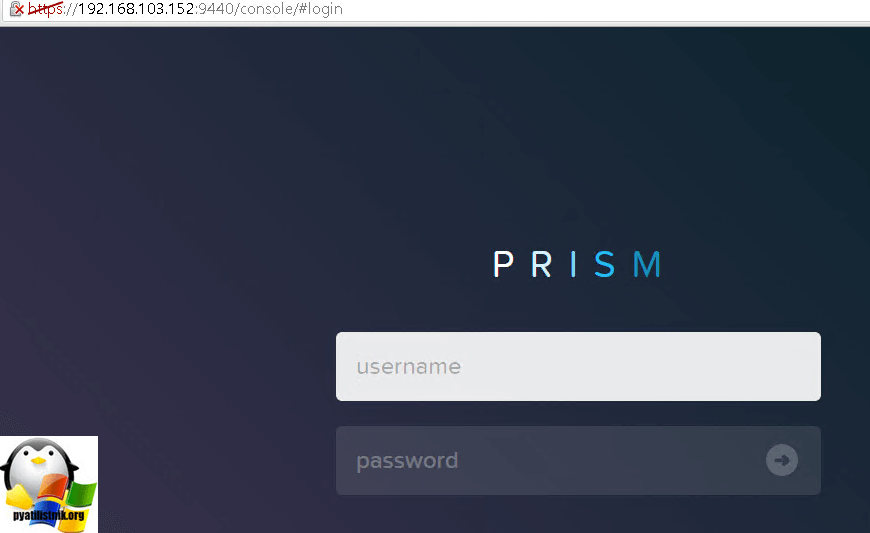
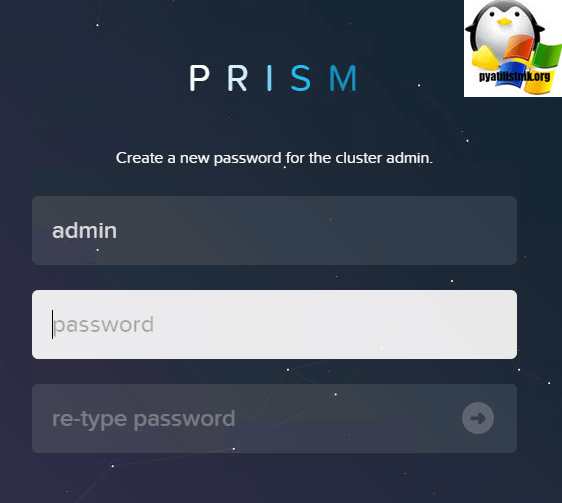
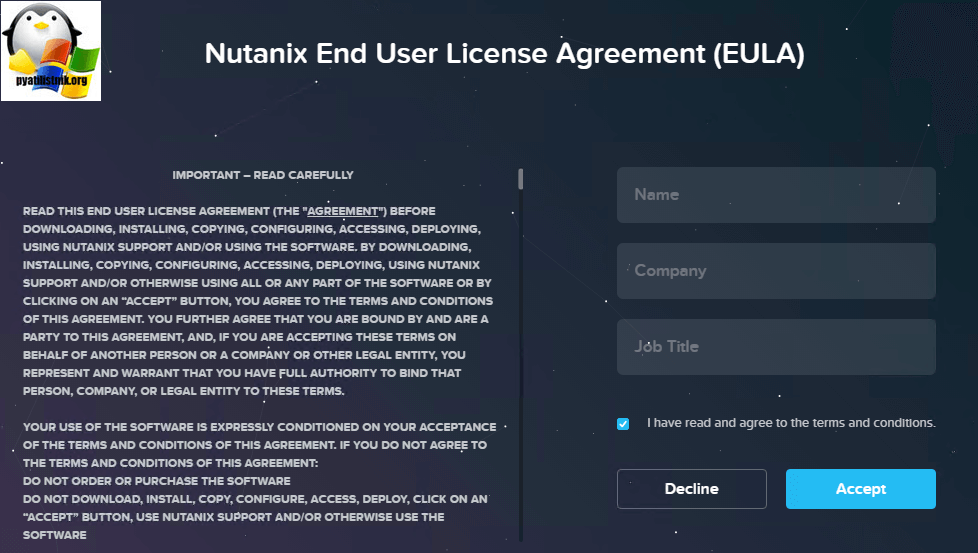
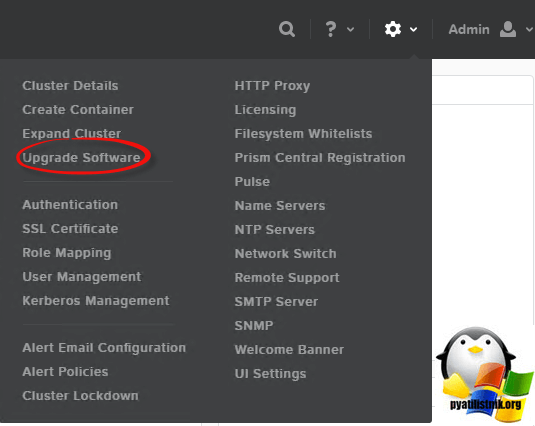
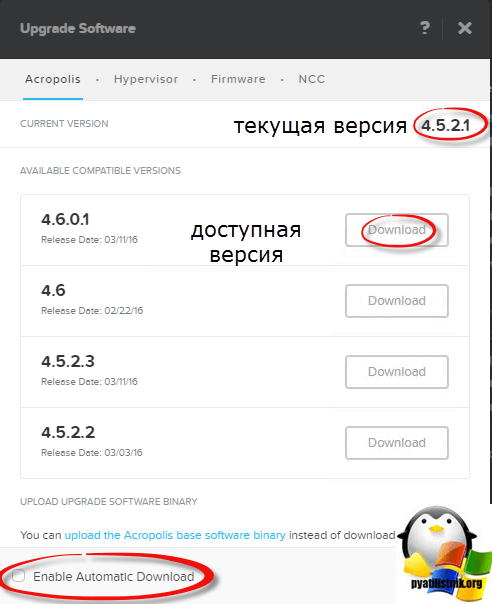
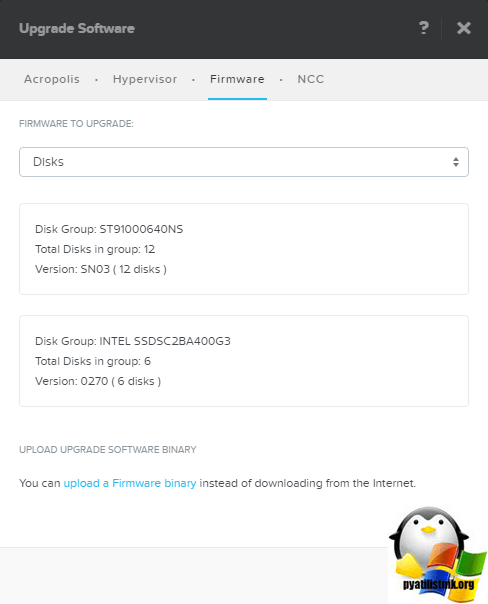
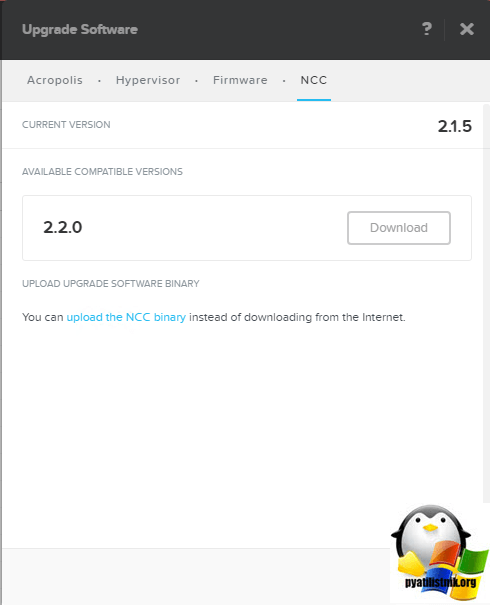
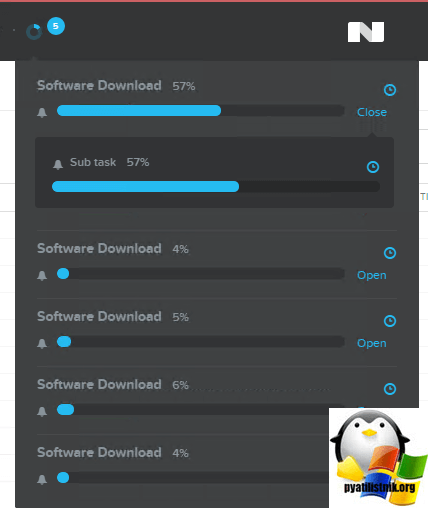
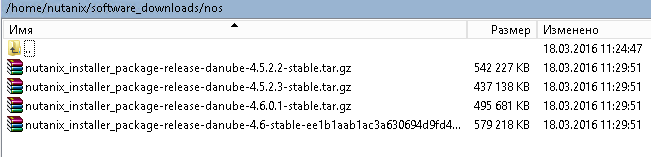

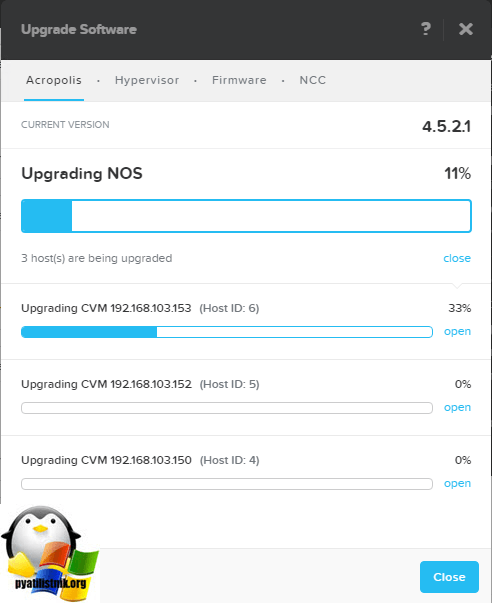
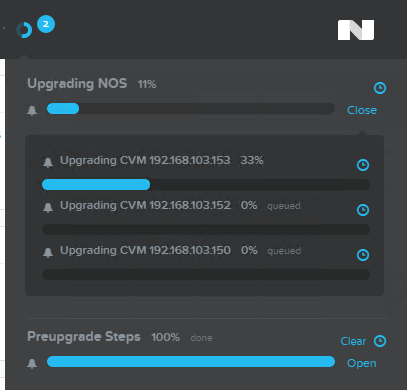
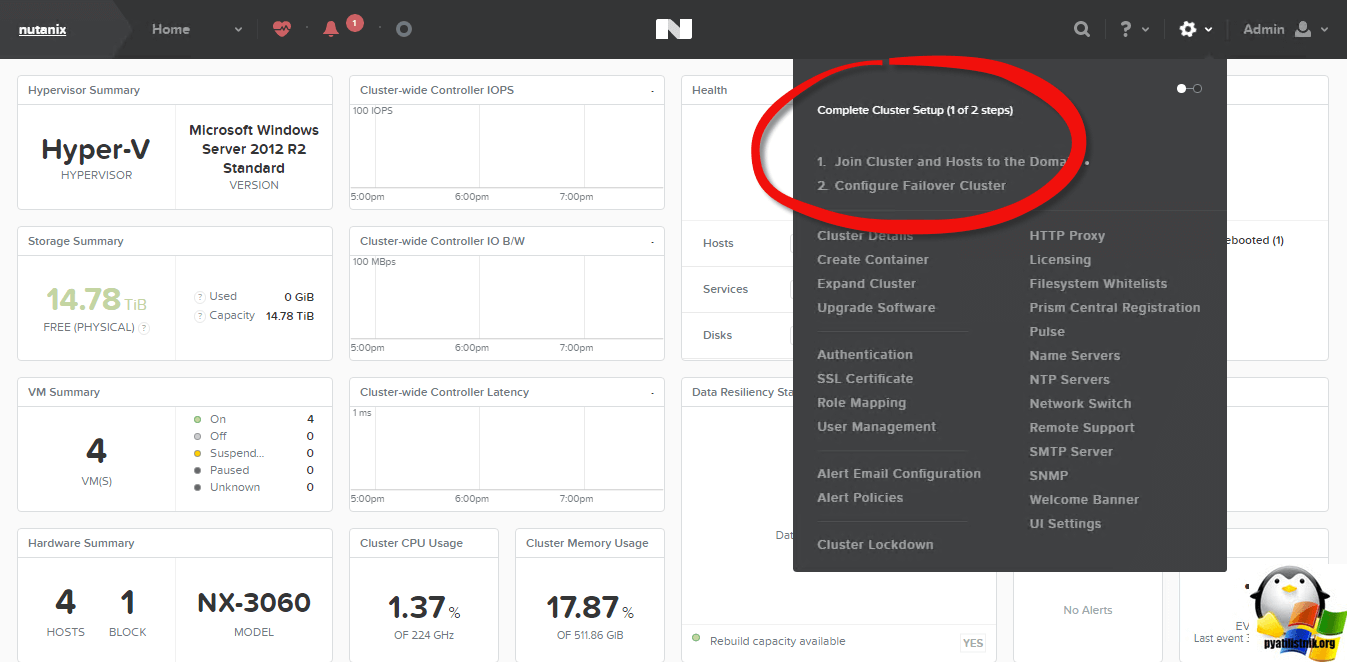
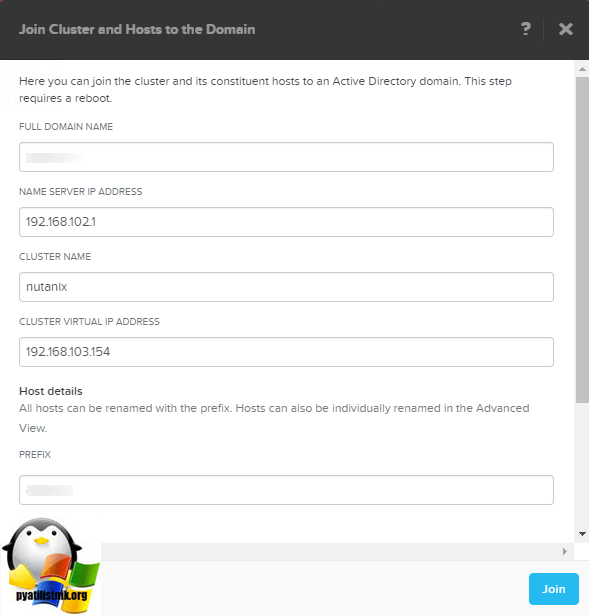
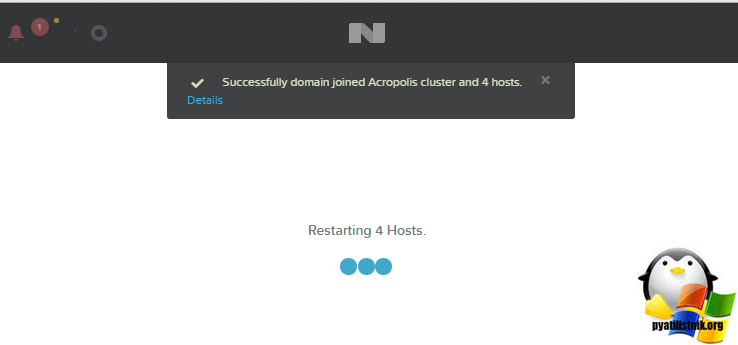
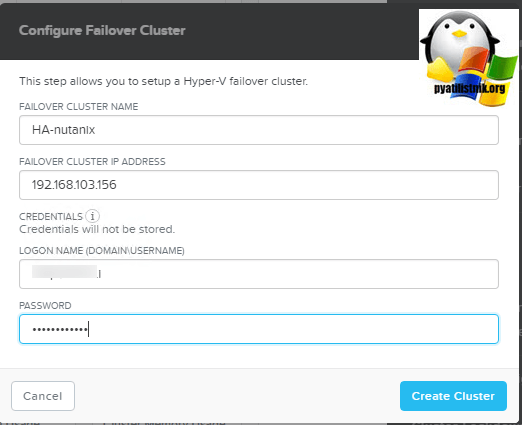
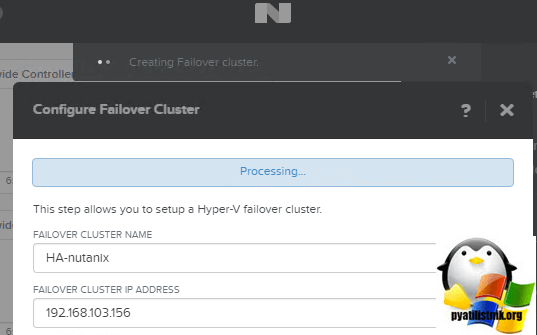
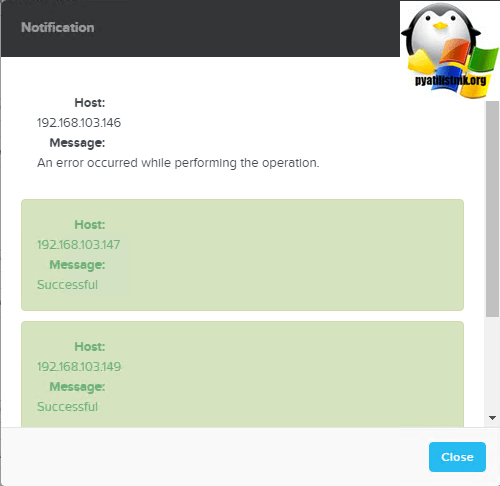
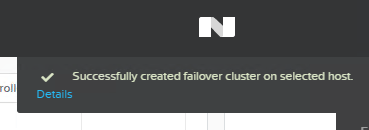
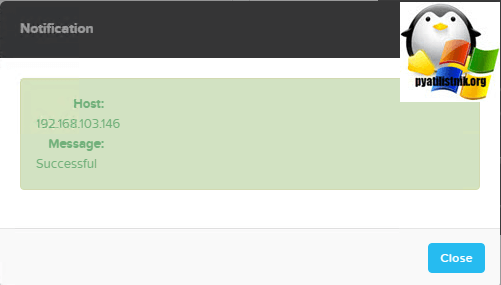
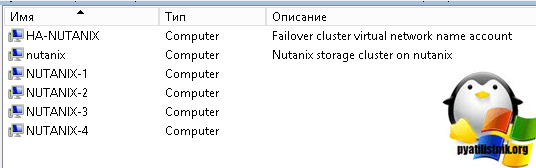
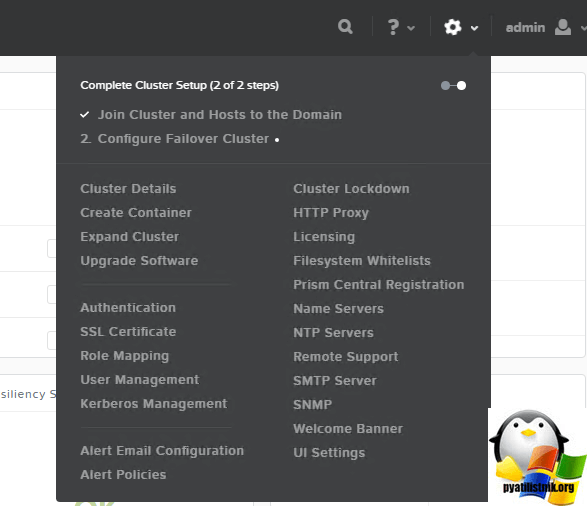
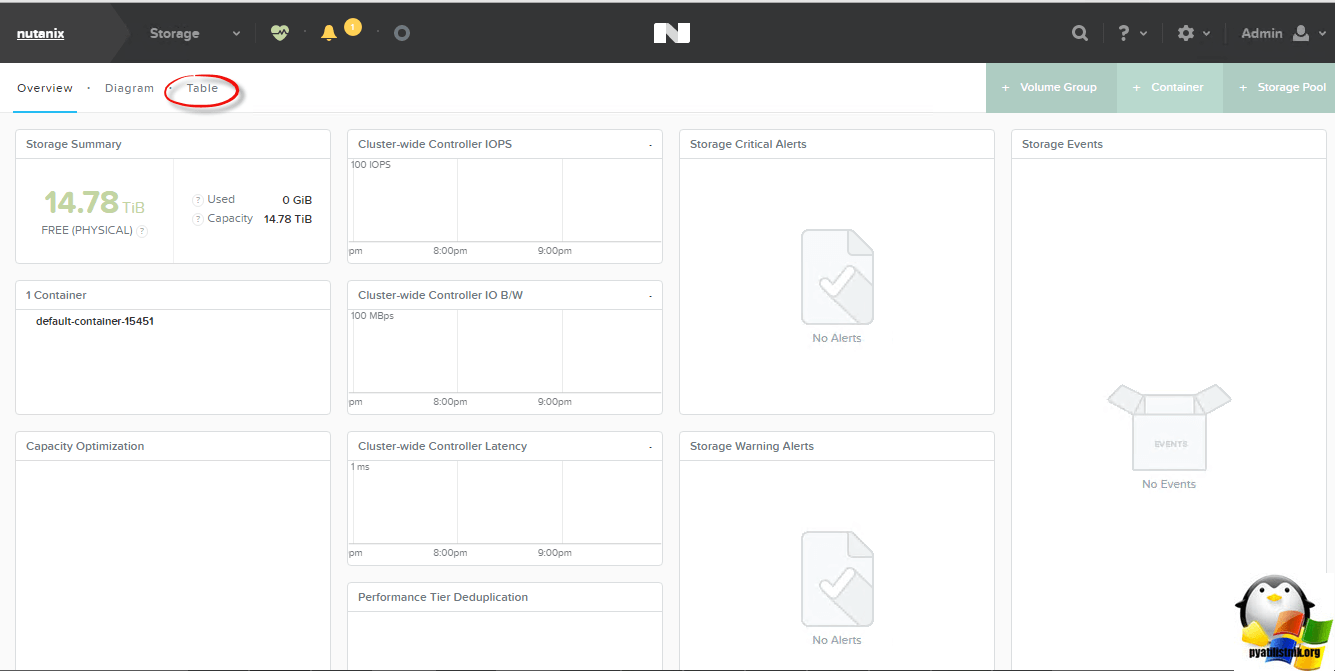
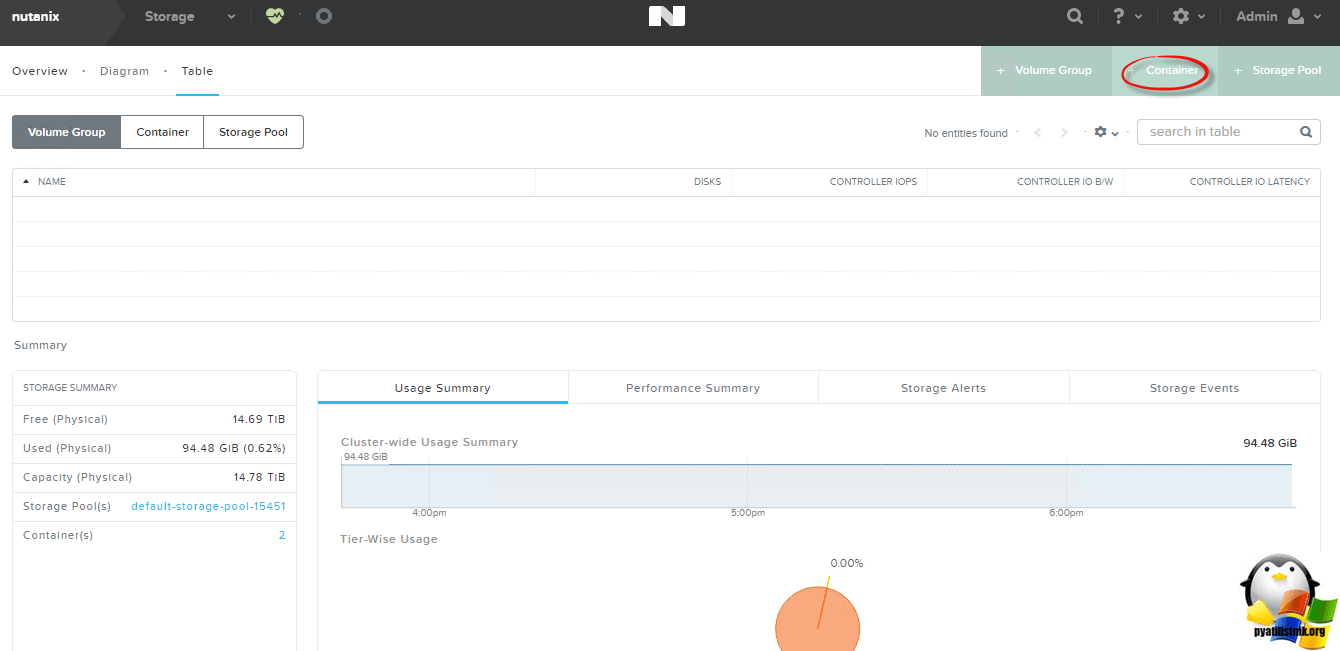
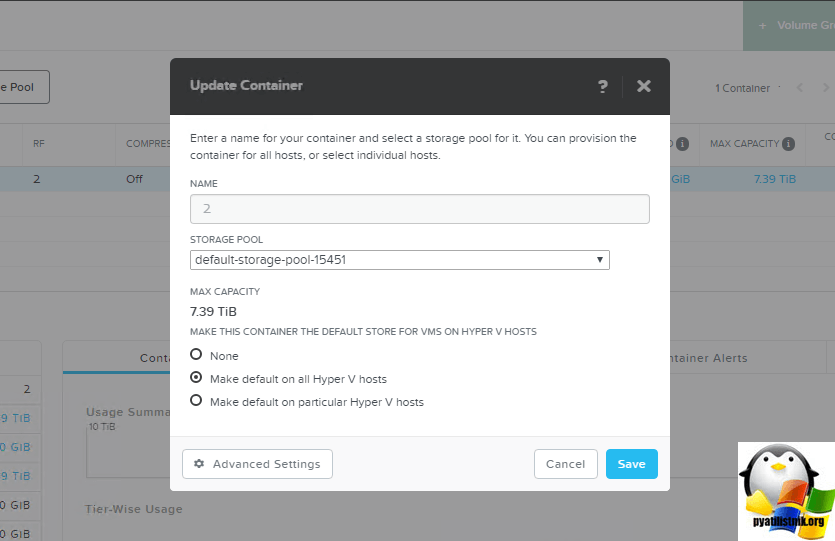
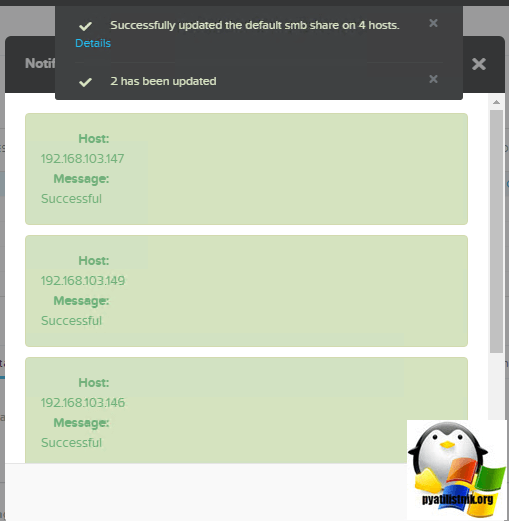
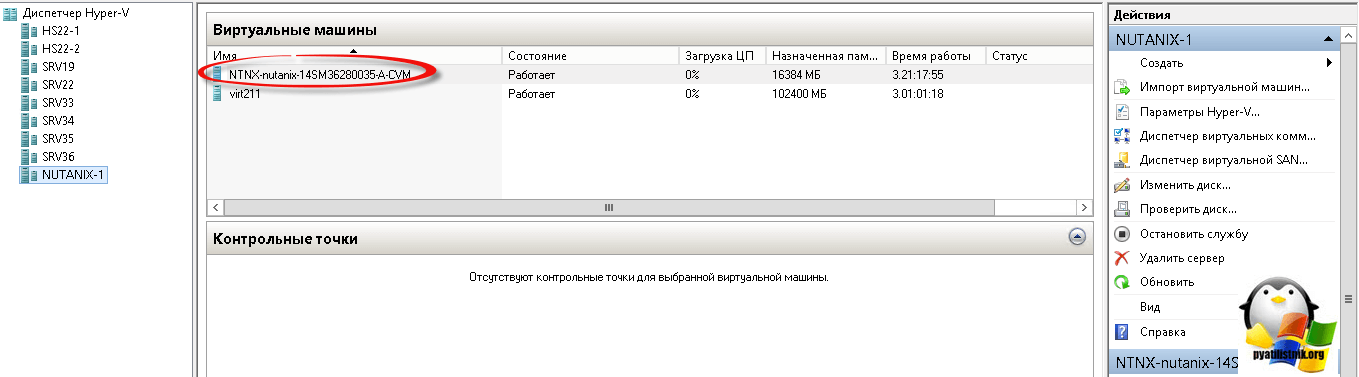
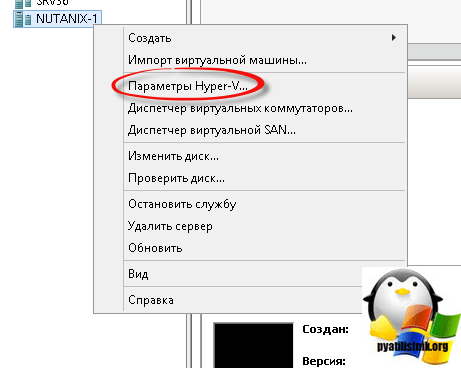
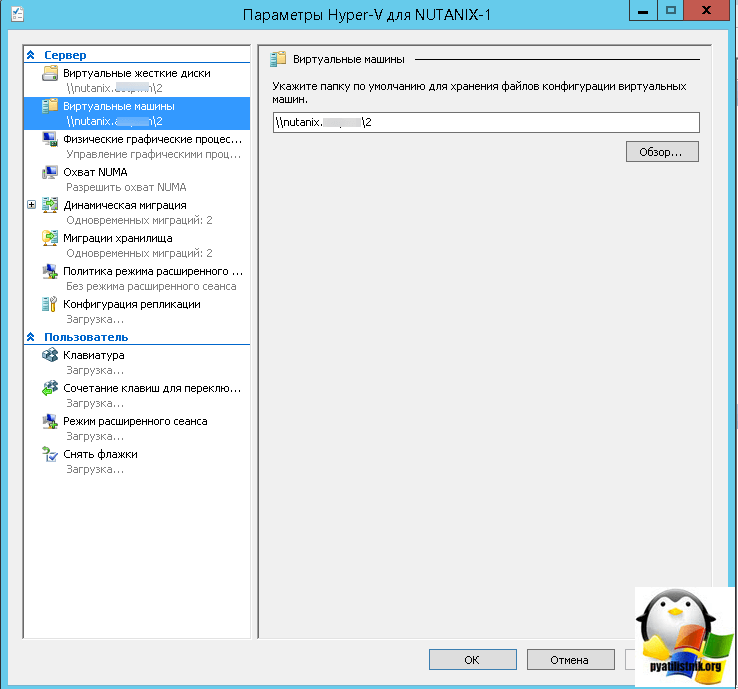
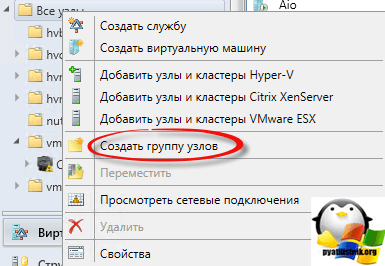
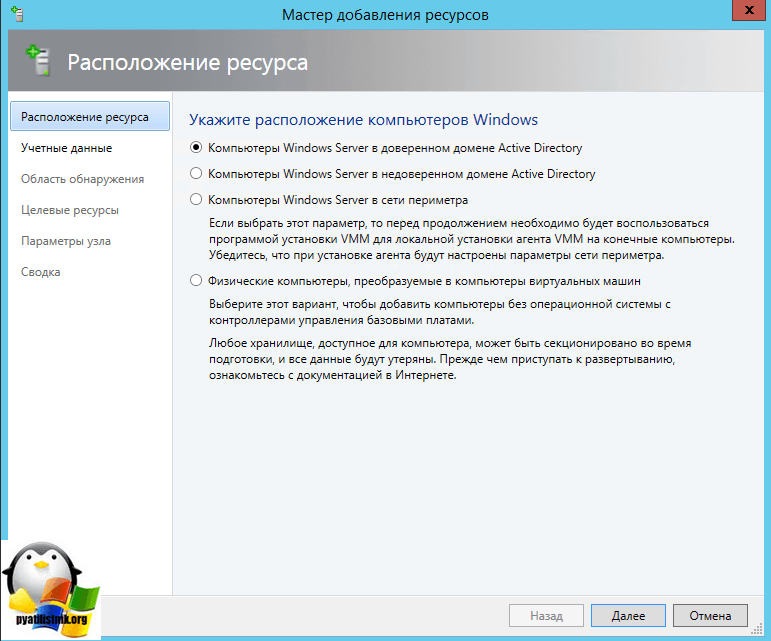
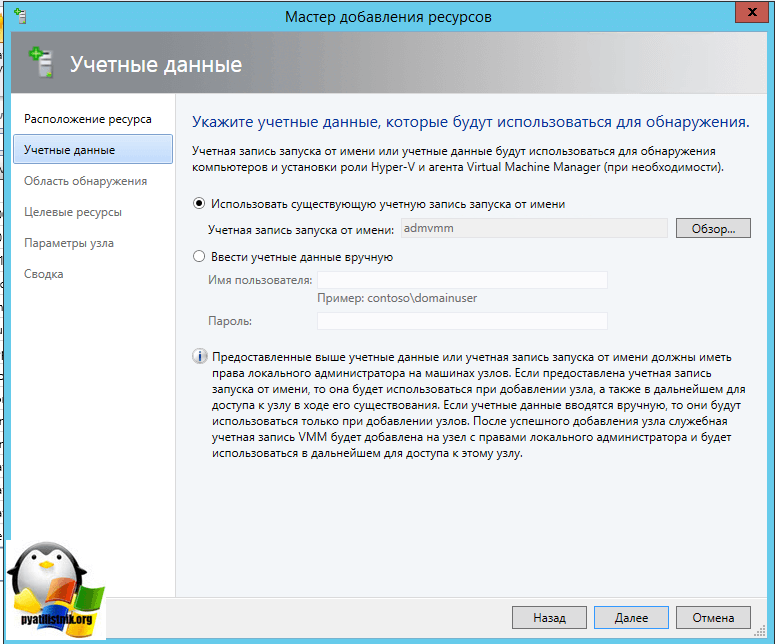
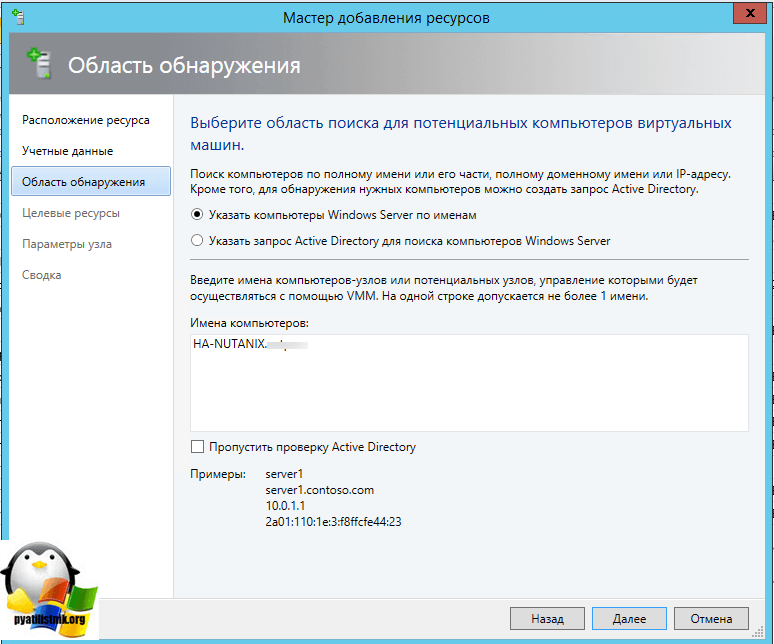
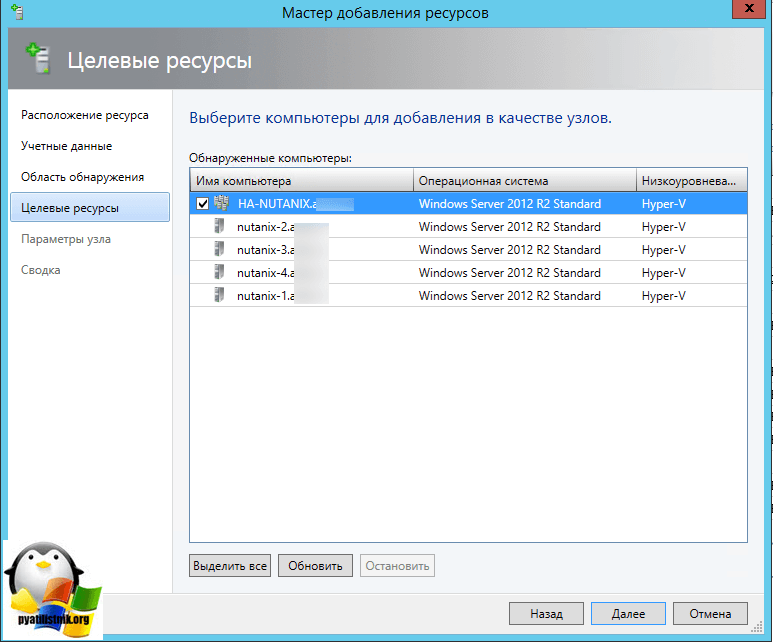
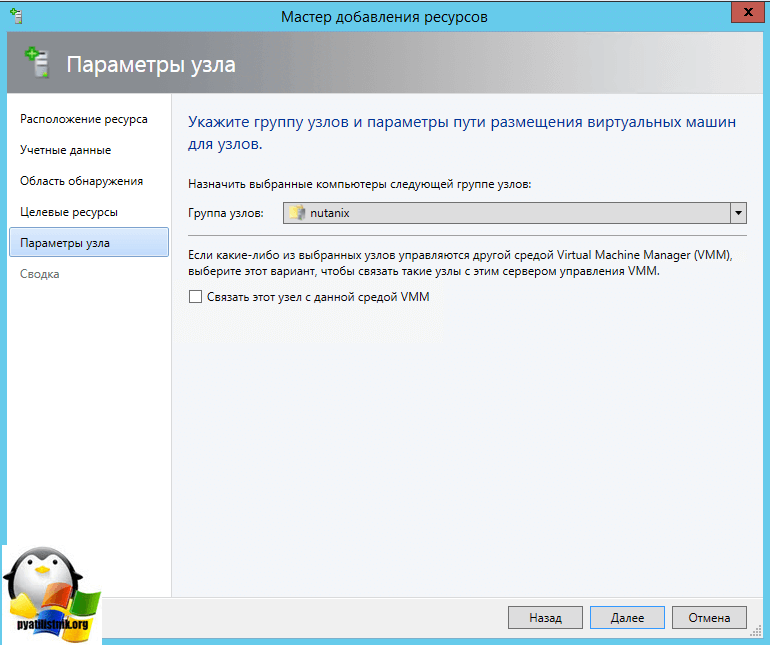
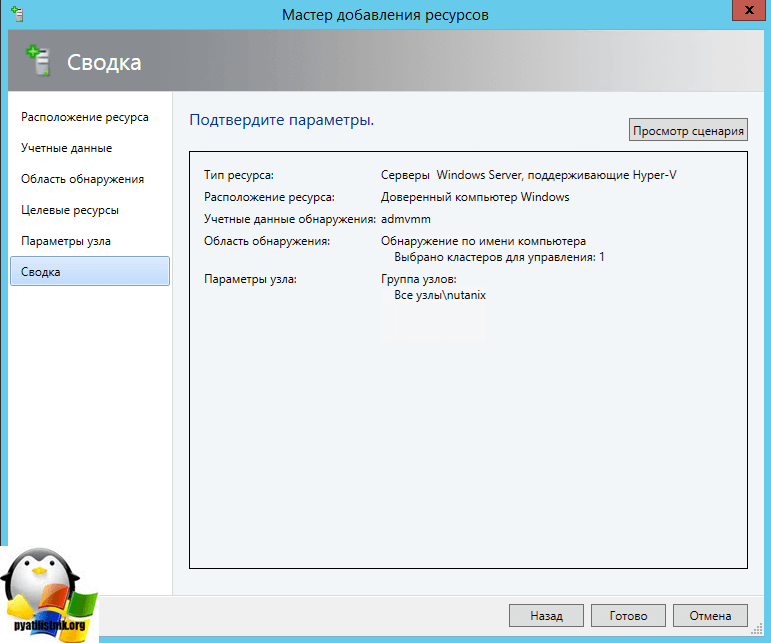
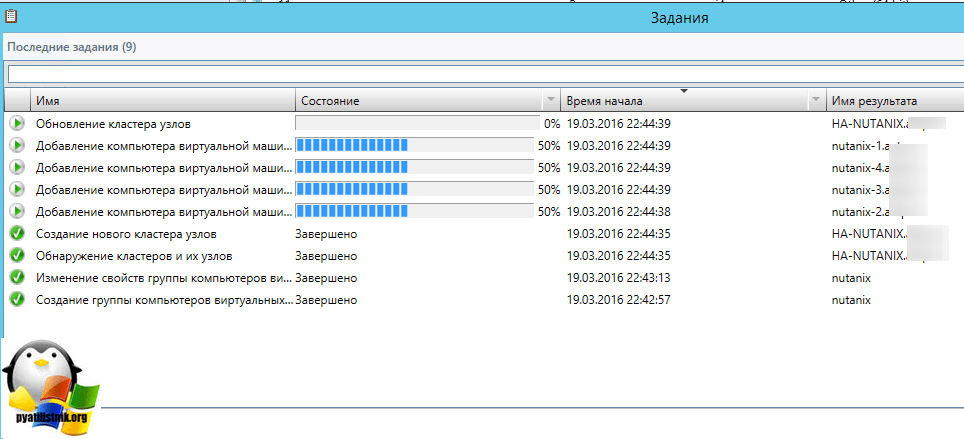
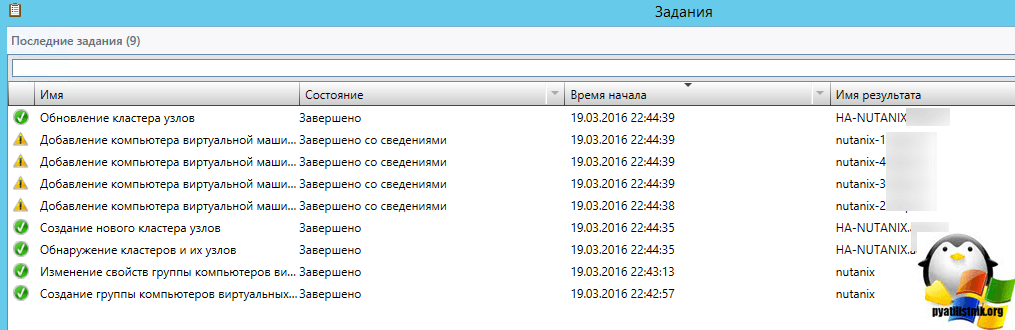






Просто шикарная статья.